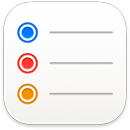 Lembretes
Lembretes
Os lembretes facilitam mais do que nunca a organização de todos os seus afazeres. Crie lembretes para listas de compras, projetos do trabalho ou qualquer outra coisa que queira acompanhar. Use ferramentas flexíveis, como Etiquetas e “Listas Inteligentes Personalizadas”, para organizar seus lembretes e acompanhar seu fluxo de trabalho, e salve listas de Lembretes como modelos que serão reutilizados no futuro. Você também pode compartilhar uma lista com outras pessoas para colaborar em trabalhar em conjunto.
Adicione e edite um lembrete. Clique no espaço abaixo de uma lista de lembretes para adicionar um novo lembrete, ou clique ![]() no canto superior direito. Adicione notas, etiquetas e uma data ou local ao seu lembrete. Clique em
no canto superior direito. Adicione notas, etiquetas e uma data ou local ao seu lembrete. Clique em ![]() para adicionar informações complementares, como adicionar um lembrete antecipado para receber uma notificação adicional para um evento importante.
para adicionar informações complementares, como adicionar um lembrete antecipado para receber uma notificação adicional para um evento importante.
Crie Listas Inteligentes Personalizadas. As Listas Inteligentes ordenam automaticamente os próximos lembretes com base em datas, horários, etiquetas, localizações, sinalizações ou prioridade. Para criar Listas Inteligentes Personalizadas, clique em “Adicionar Lista”, selecione “Tornar Lista Inteligente” e adicione filtros.
Crie listas de compras. As listas de compras classificam automaticamente os itens que você adiciona em diferentes seções, como Carne, Hortifruti e Lanches. Para criar uma lista de compras, clique em Adicionar Lista e escolha Compras no menu pop-up Tipo de Lista.
Nota: As listas de compras não estão disponíveis em todas as regiões.
Salve a lista como modelo.Ao criar uma lista que deseja reutilizar, você pode salvá-la como modelo. Selecione a lista na barra lateral e escolha Arquivo > Salvar como Modelo.
Veja o que vem a seguir. As listas Hoje e Programados na barra lateral agrupam itens com base na hora e na data. Acompanhe sempre os lembretes para nunca perder nada do que está acontecendo.
Organize seus lembretes Arraste um lembrete para cima de outro lembrete para transformá-lo em uma subtarefa, ou clique no lembrete e pressione Command + ]. Você pode recolher ou expandir as subtarefas para manter sua visualização organizada.
Adicione uma seção à sua lista de lembretes para agrupar lembretes semelhantes. Para adicionar uma seção, acesse Editar > Adicionar Seção ou, se você já adicionou uma seção, clique em Gerenciar Seções > Adicionar Seção. Para adicionar um lembrete a uma seção, clique no espaço reservado para o lembrete na parte inferior da seção e comece a digitar.
Para agrupar lembretes, escolha Arquivo> Novo Grupo. Nomeie o grupo como desejar. Arraste mais listas para o grupo para adicioná-las, ou arraste-as para fora para apagá-las do grupo.
Visualize lembretes em listas ou colunas. Organize os lembretes em colunas e visualize suas tarefas de um jeito novo. Vá para Visualizar e escolha “como Colunas”. Cada seção se torna uma coluna e fica mais fácil arrastar e soltar lembretes em novas seções, completá-los e adicionar informações. Ao usar colunas, você pode clicar em ![]() para adicionar uma nova coluna. Você não pode usar colunas com Listas Inteligentes.
para adicionar uma nova coluna. Você não pode usar colunas com Listas Inteligentes.
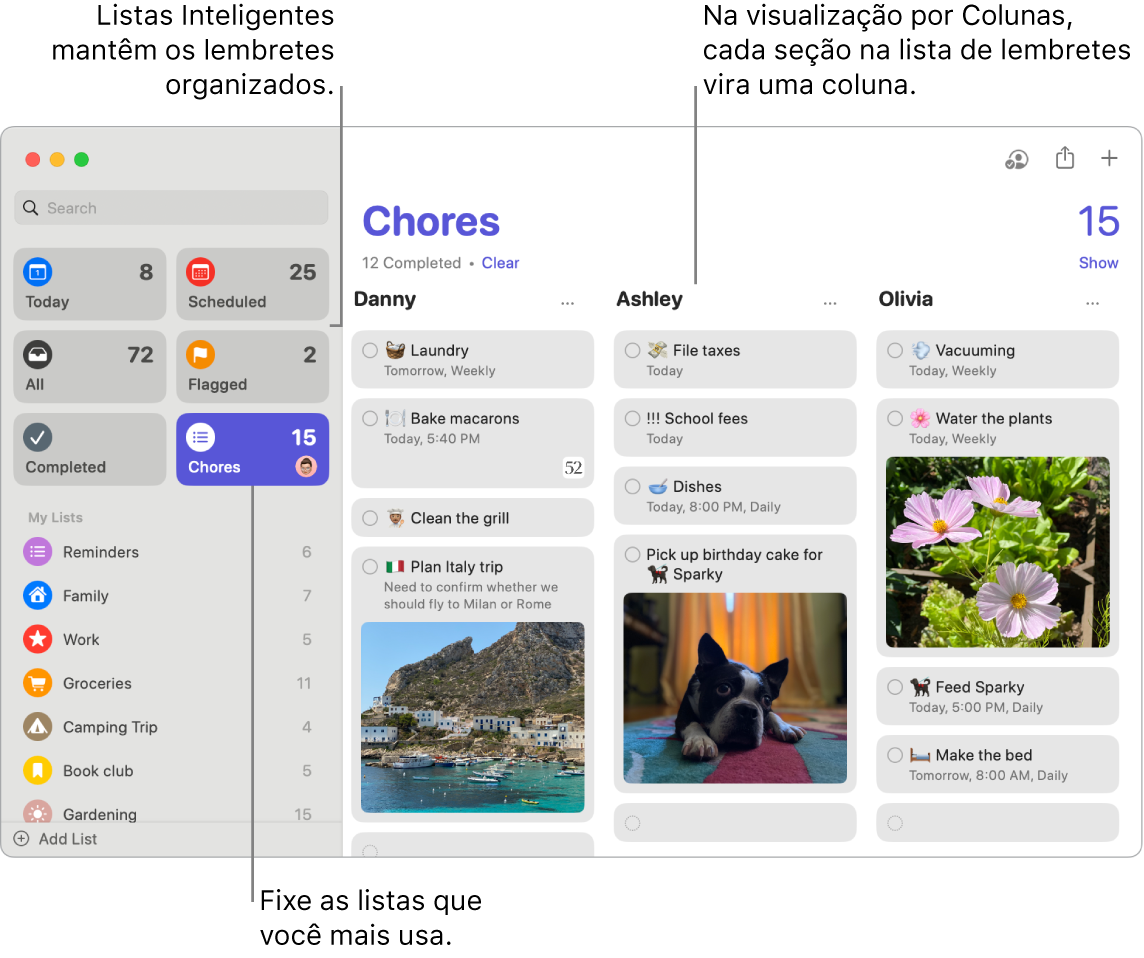
Colabore em uma lista. Você pode enviar um convite para colaborar em uma lista pelo Mensagens ou Mail, ou compartilhar o link. Clique em ![]() e selecione Mensagens, Mail ou “Convidar com Link”. Se você compartilhar pelo Mensagens, todos os participantes da conversa são adicionados automaticamente à lista. Depois de convidar outras pessoas para participar, você pode clicar em
e selecione Mensagens, Mail ou “Convidar com Link”. Se você compartilhar pelo Mensagens, todos os participantes da conversa são adicionados automaticamente à lista. Depois de convidar outras pessoas para participar, você pode clicar em ![]() para acompanhar a atividade e gerenciar a colaboração.
para acompanhar a atividade e gerenciar a colaboração.
Atribua responsabilidades. Atribua lembretes às pessoas com quem você compartilha listas para que elas recebam uma notificação. Divida as tarefas e verifique se todos sabem pelo que são responsáveis. Para compartilhar uma lista, clique em ![]() na barra de menus e selecione uma forma de compartilhamento.
na barra de menus e selecione uma forma de compartilhamento.
Veja o que você concluiu.A “Lista Inteligente Concluídos” na barra lateral permite que você veja todos os lembretes concluídos, inclusive quando você os concluiu.
Receba sugestões de lembretes no Mail. Quando você se corresponde com alguém pelo Mail, você pode usar a Siri para reconhecer possíveis lembretes e fazer sugestões para que você os crie.
Adicione um lembrete rapidamente. Use idioma natural para adicionar um lembrete rapidamente. Escreva, por exemplo, “Levar Ana ao futebol todas as quartas às 17 h” para criar um lembrete recorrente para esse dia e hora.
Pedir à Siri. diga algo como: “Lembre-me de passar no mercado quando eu sair daqui”.
Mais informações. Consulte o Manual de Uso do app Lembretes.